Activer la redirection de port pour le FAST FWR200
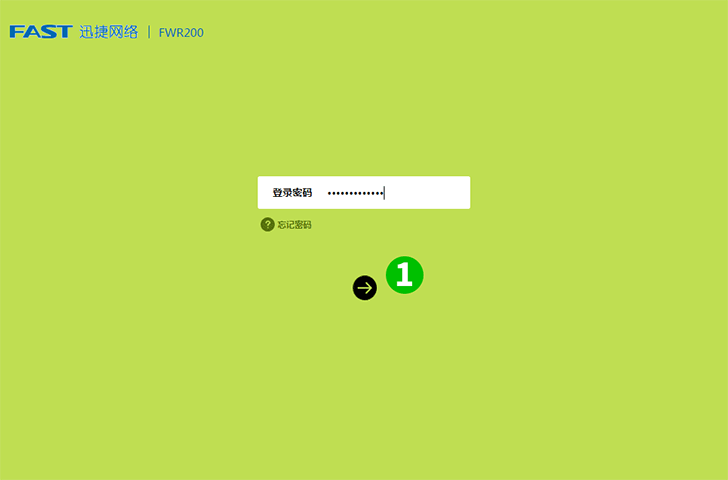
1 Connectez-vous à votre FAST avec votre mot de passe
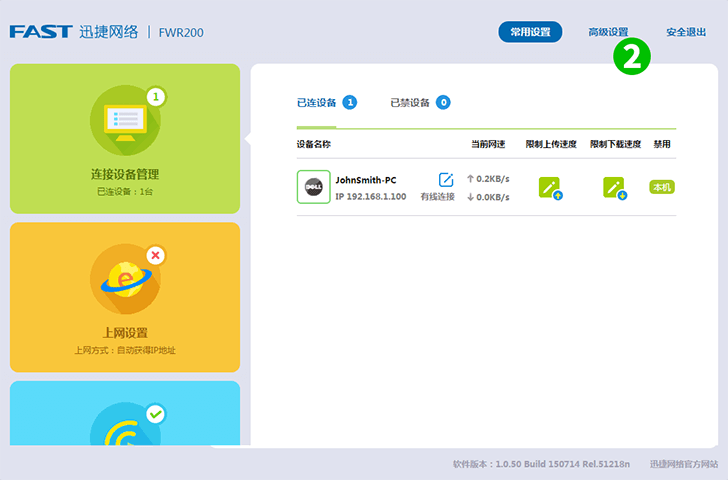
2 Cliquez sur "Advanced settings"
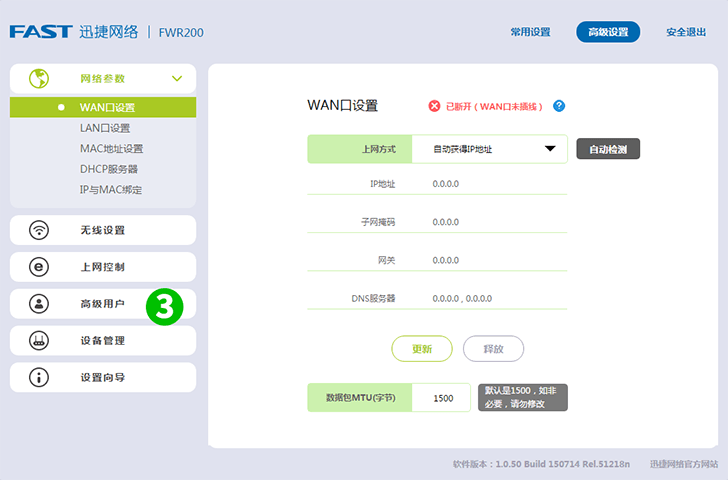
3 Cliquez sur "Advanced users"
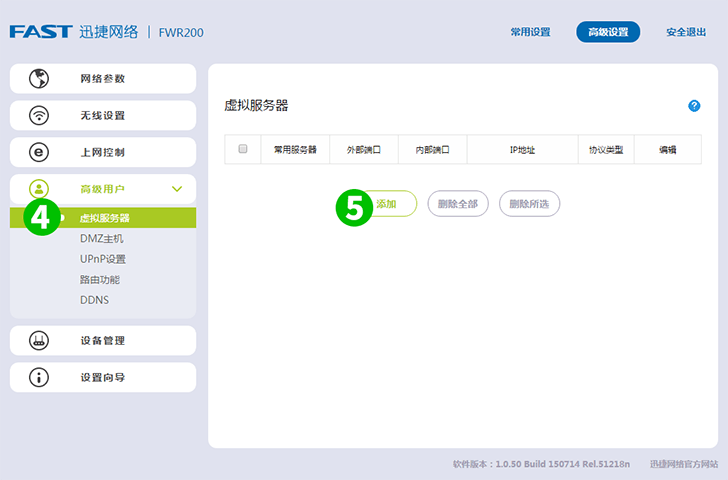
4 Cliquez sur "Virtual server" dans le menu principal à gauche
5 Sélectionnez "HTTP" et l'ordinateur sur lequel cFos Personal Net fonctionne dans les listes d'options
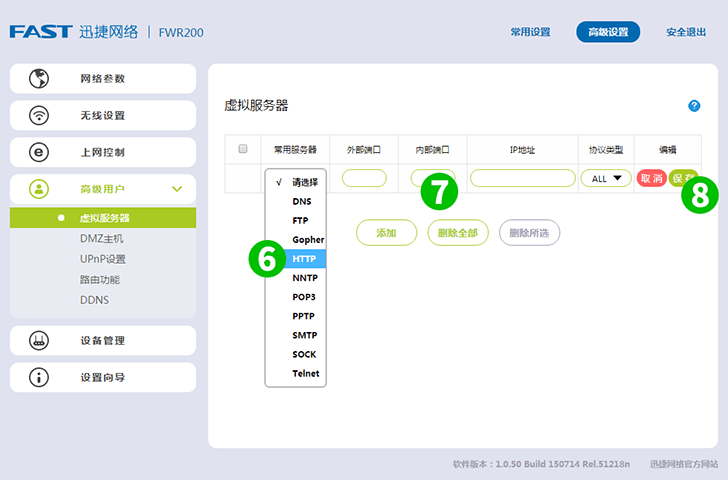
6 Sélectionnez "HTTP" et l'ordinateur sur lequel cFos Personal Net fonctionne dans les listes d'options
7 Entrez les informations du port
8 Cliquez sur "Apply"
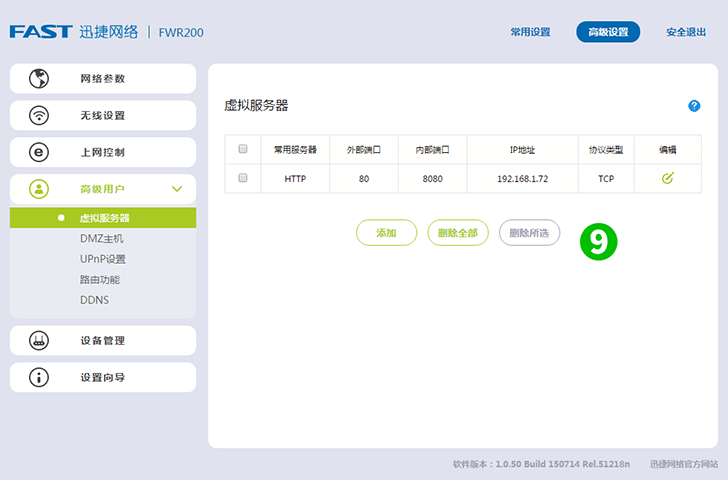
9 La redirection de port est maintenant configurée pour votre ordinateur et vous pouvez vous déconnecter de votre FAST
Activer la redirection de port pour le FAST FWR200
Instructions sur l'activation de la redirection de port pour le FAST FWR200